Prehľad úloh
Indikátor priebehu, ikonu stavu a podrobnosti každej vytvorenej úlohy si môžete pozrieť v sekcii Úlohy.
Na spustenie klientskych úloh musíte vytvoriť spúšťač. |
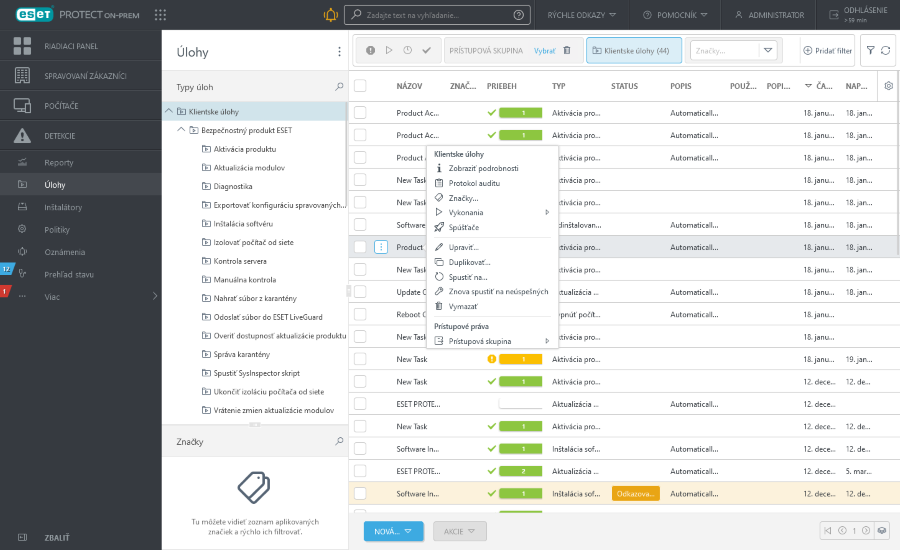
Kliknite na úlohu pre zobrazenie kontextového menu:
|
Zobrazenie podrobností úlohy: súhrnné informácie, spúšťania, spúšťače (podrobnosti spúšťača sú dostupné len pre klientske úlohy). |
|
Zobrazenie protokolu auditu pre vybranú položku. |
|
Upravte značky (priradenie, zrušenie priradenia, vytvorenie, odstránenie). |
|
Len klientske úlohy: môžete vybrať jednotlivé výsledky vykonaní úloh a vykonať v prípade potreby ďalšie akcie. Bližšie informácie nájdete v časti Podrobnosti úlohy. |
|
Len klientske úlohy: Pozrite si zoznam spúšťačov pre vybranú klientsku úlohu. |
|
Úprava vybranej úlohy. Úprava existujúcej úlohy je užitočná vtedy, keď potrebujete vykonať iba menšie zmeny. V prípade úloh, ktoré sú odlišné od preddefinovaných úloh do väčšej miery, odporúčame vytvoriť si úplne novú, vlastnú úlohu. |
|
Táto funkcia vám umožňuje vytvoriť novú úlohu na základe označenej úlohy, pričom je nevyhnutné zadať pre duplikovanú úlohu nový (odlišný) názov. |
|
Len serverové úlohy: spustenie vybranej serverovej úlohy. |
|
Len klientske úlohy: pridajte nový spúšťač a vyberte cieľové počítače alebo skupiny pre túto klientsku úlohu. |
|
Len klientske úlohy: Vytvorí sa nový spúšťač, pričom všetky počítače, na ktorých bolo počas predošlého spustenia úlohy zaznamenané zlyhanie, budú nastavené ako ciele. Môžete upraviť nastavenia úlohy alebo kliknúť na Dokončiť a úloha bude spustená bez zmien. |
|
Úplné odstránenie zvolenej úlohy. •Ak je úloha vymazaná po tom, ako bola vytvorená, avšak predtým, ako bolo naplánované jej spustenie, úloha bude vymazaná a nebude nikdy spustená. •Ak je úloha vymazaná po tom, ako bolo naplánované jej spustenie, dôjde k jej vykonaniu, avšak príslušné informácie sa vo Web Console nezobrazia. |
|
Objekt možno presunúť do inej statickej skupiny, kde bude dostupný používateľom s dostatočnými právami k cieľovej skupine. Zmena prístupovej skupiny je užitočná v prípade riešenia problémov týkajúcich sa prístupu ostatných používateľov. Prístupová skupina nastavuje statickú skupinu objektu a prístup k objektu na základe prístupových práv používateľa. |
Prispôsobenie filtrov a rozloženia
Môžete si prispôsobiť aktuálne zobrazenie obrazovky Web Console:
•Správa bočného panela a hlavnej tabuľky.
•Pridanie filtra a uložené predvoľby filtrov. Na filtrovanie zobrazených položiek môžete použiť značky.